AI技術の進化により、文章や画像だけでなく、映像制作の領域にも革新が広がっています。中でも注目を集めているのが、直感的に操作でき、短時間で高品質な動画を生み出せる動画生成AI「Pika 2.2」です。
Pika 2.2は、テキストや画像から動画を生成できる最新のAIツールです。編集や特殊効果も備えており、初心者からプロまで幅広く利用できます。
本記事では、Pika 2.2の特徴や進化した機能、具体的な活用シーン、導入手順までを体系的に解説し、映像制作を効率化したい方の最初のステップをサポートします。
動画生成AI「Pika」とは

動画生成を効率的に行いたい人にとって、操作性が高く画質も優れたツールを選ぶことが重要です。
Pikaは有力な選択肢の一つとして注目されている、Web上で利用できる動画生成AIプラットフォームです。
<利用できるサービス>
| 機能 | 説明 |
| Text to Video | 文章を入力すると、内容を映像化 |
| Image to Video | 静止画をもとに動画化 |
| Video to Video | 既存映像を別のスタイルに変換 |
トリミングや比率調整といった基本的な編集機能も用意されており、外部ソフトを使わなくても制作から仕上げまで完結できます。しかし、複雑な編集や細部調整にはDaVinci ResolveやAdobe Premiereなど外部の動画編集ソフトが必要な場合があります。
他のAI動画ツールと比較すると機能面は似ていますが、Pikaは出力のクオリティが安定しており、見た目や操作方法も分かりやすく、初めてでも扱いやすい設計です。
初心者でも迷わず使え、業務効率を重視する企業担当者にとっても強力な選択肢となるでしょう。
最新バージョン「Pika 2.2」について

最新版のPika 2.2は、映像表現力をさらに高めることを目的に改良されています。そのため、映像制作の幅が広がりました。
従来は短い映像しか生成できませんでしたが、最大10秒まで対応し、長めのシーン制作も可能になり、解像度は1080pに向上し、細部まで鮮明に描写されます。
加えて「Pikaframes」という新しい技術によって、1秒から10秒の範囲で滑らかなシーンの切り替えが実現可能です。
先行利用者の声としては、シネマティック比率に対応したことで迫力ある映像表現が可能になった点や、プロンプトの再現度が上がった点が評価されています。
個人クリエイターから映像制作の専門家まで幅広く利用できる環境が整ったといえるでしょう。
Pika 2.2の特徴
Pika 2.2は、直感的に映像を生み出せる動画生成AIです。テキストや写真を入力するだけでシーンに合った動画を生成し、編集機能や特殊効果も利用できます。
入力から出力までを一つの環境で完結できるため、初心者からマーケター、クリエイターまで幅広い層に適しています。
<主な特徴のまとめ>
| 機能 | 内容 | 活用例 |
| テキスト/画像生成 | 言葉や写真を基に動画化 | 例:「青空と花の草原」を入力すると風景映像を生成 |
| 編集機能 | 色調整、音楽挿入、効果音追加 | オリジナル動画を短時間で仕上げる |
| Pikaffect | 爆発、砕ける、ケーキ化などの特殊効果 | コミカルな演出や迫力ある映像制作に活用 |
上記のように、Pika 2.2は短時間で高品質な動画を必要とする人に有力な選択肢となるでしょう。
Pika 2.2の機能
Pika 2.2は、従来よりも操作性と映像品質を大幅に強化した動画生成AIです。
<最新機能のまとめ>
| 最新機能 | 内容 | 活用例 |
| 高解像度対応 | 1080pの鮮明な映像生成 | 広告やYouTube向け動画 |
| Scene Ingredient | 背景や光の加減を細かく指定 | 意図通りの演出 |
| ダイナミックカメラワーク | ズーム、パン、チルトなど | 没入感ある映像制作 |
| 最大10秒生成 | 長尺対応と自然な動き | ストーリ性ある動画 |
| Pikaframes | 静止画を連結し自然な動画化 | アニメ調や実写風表現 |
上記のような機能により、従来は難しかった映画のようなカメラワークやストーリー性ある動画制作も可能になりました。
まさに「効率性と表現力を両立させたAI動画生成ツール」といえるでしょう。
【2ステップ】Pika 2.2を始める方法
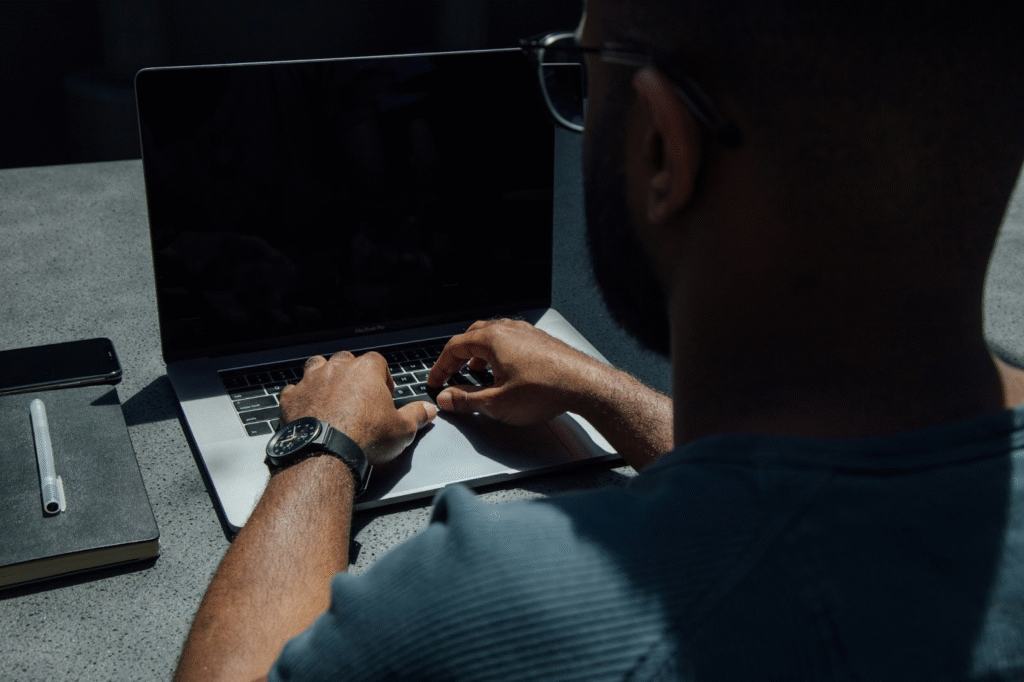
Pikaを使う前に、環境を整える準備が必要です。手順を把握しておけば、スムーズに利用を始められます。
- 公式サイトにアクセスし、アカウントを作成
- GoogleやFacebook、Discord、メールアドレスのどれかででサインイン
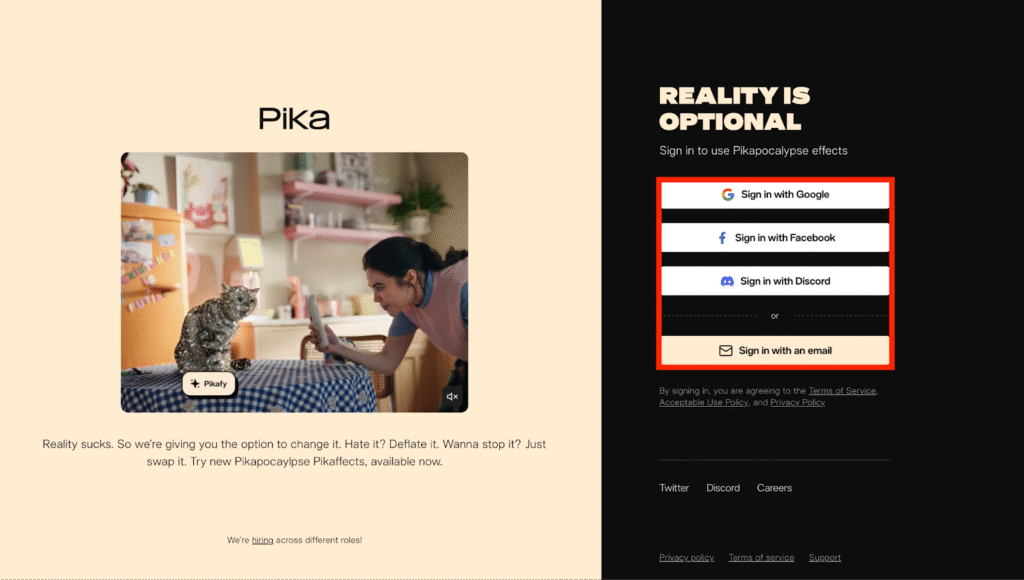
上記の2つを済ませれば、映像生成を始められます。初心者でも迷いにくく、すぐに操作に移れる点が強みです。
環境が整ったら、具体的な使い方を学んでいきましょう。
【4つの場面別】Pika 2.2の使い方
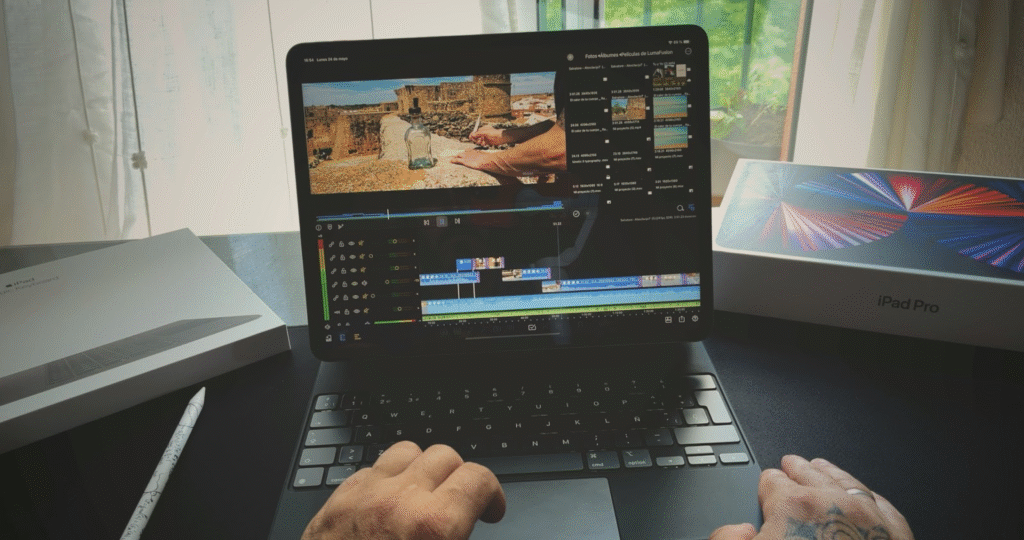
Pika 2.2は入力方法や利用目的に応じて複数の生成モードを備えているため、幅広い映像制作に対応できます。テキスト入力による生成から画像を活用した映像化、既存動画に効果を加える機能まで揃っているため、利用者は必要に応じた方法を選択することが可能です。
他にも、生成後の編集機能も充実しているため、完成映像を配信に適した形へ調整する作業も効率的に進められます。
以下では、代表的な4つの使い方を解説します。
文章→動画生成
文章を映像に変換できる点は、Pika 2.2を語るうえで欠かせない特徴です。
以下のプロンプトにシーンや動きを入力し、Text to Videoを選べば数秒で短い映像が生成されます。
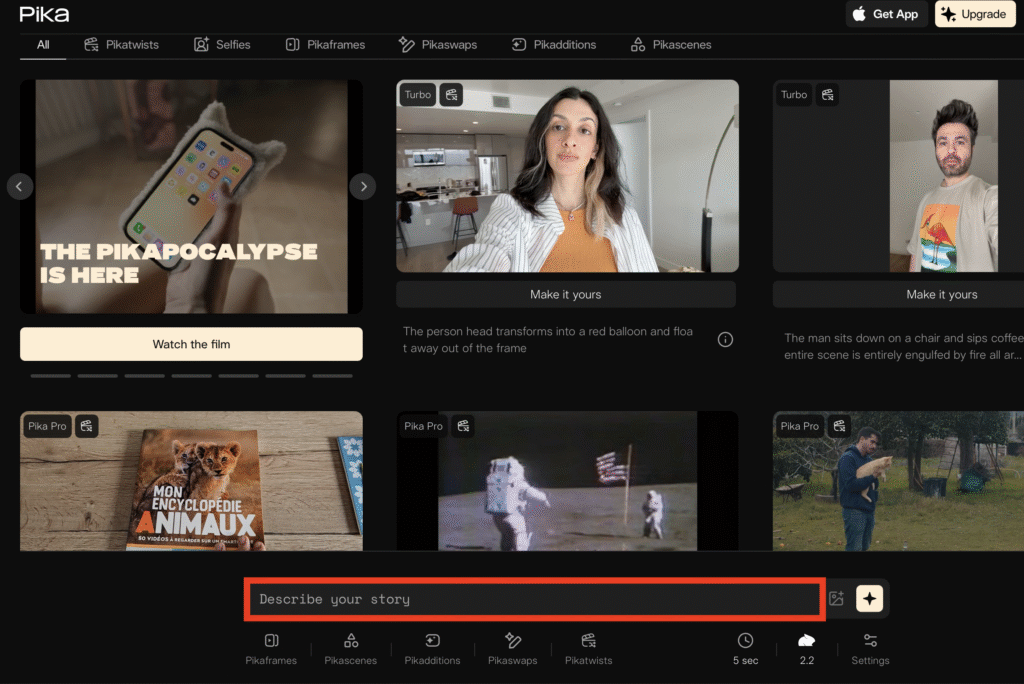
企画書に盛り込む試作映像やSNS用の広告素材を素早く用意できるため、業務スピードを高めたい担当者に向いています。
加えて、入力内容を少しずつ調整すれば、完成イメージに近づけることも可能です。最終的に高品質な動画を得るためには、プロンプトの工夫が大きな鍵を握るでしょう。
画像→動画生成
静止画をアニメーション化したい場合は、Image to Videoを使います。まず、画像をアップロードしましょう。
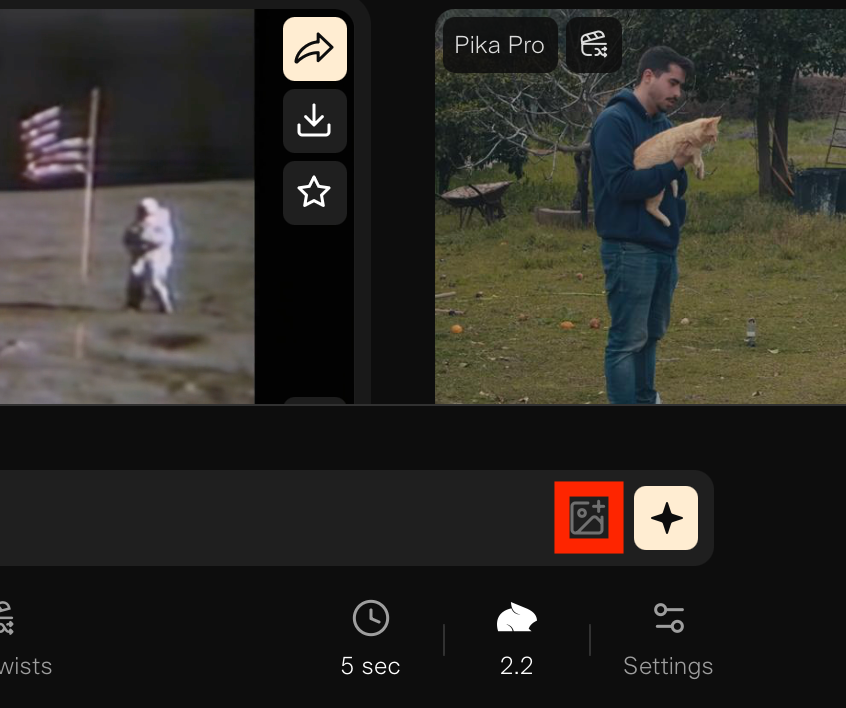
次にプロンプトを入力すると、自然な動きが加わった映像が出力されます。
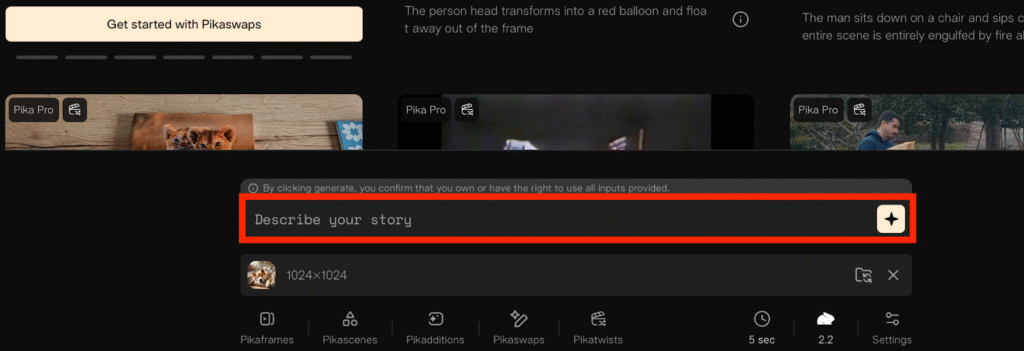
例えば、広告素材や商品紹介ページの画像に動きをつければ、視覚的な訴求力を高められます。SNS投稿や営業資料で使用すれば、静止画では伝わらない臨場感を演出でき、閲覧者の関心を引きやすくなるでしょう。
Pikaffectでの動画生成
既存映像の印象を大きく変える場合は、Pikaffect機能が有効です。最初にPikaffect機能を選びます。
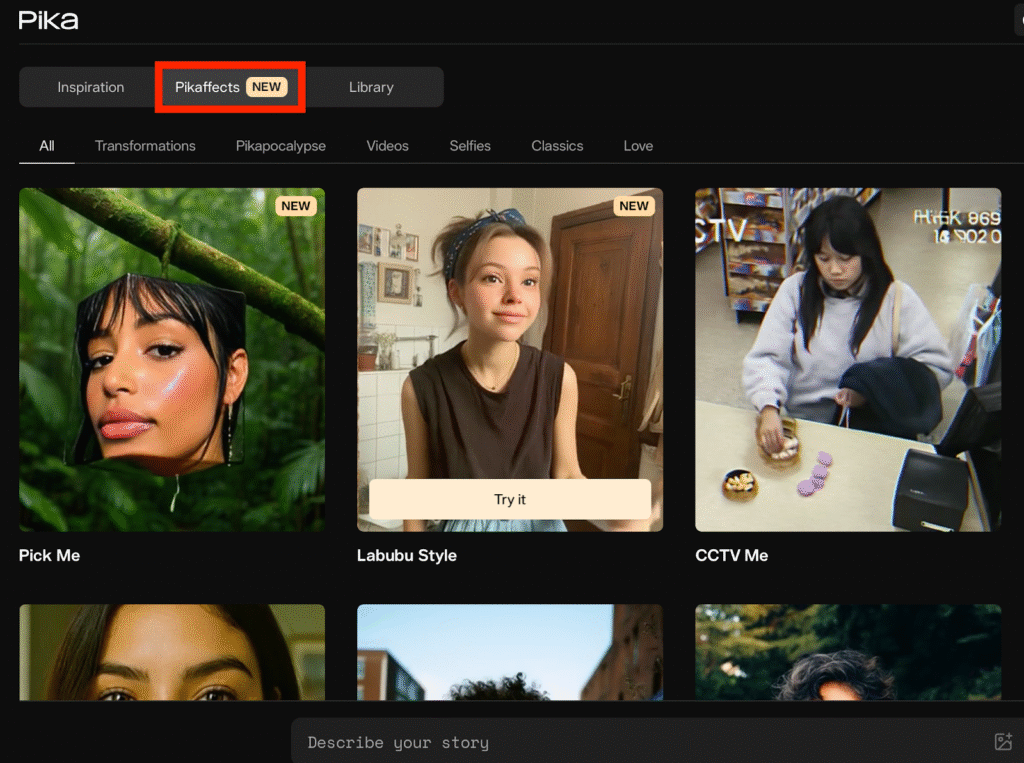
続いて、「Pick Me」などのエフェクトを選択し対象映像をアップロードすると雰囲気を一新した動画が生成されます。
商品PR映像のバリエーションを増やしたい時や、演出の幅を広げたい時に便利です。従来の手作業編集に比べて短時間で仕上げられるため、制作工数の削減にもつながるでしょう。
生成した動画の編集
完成映像を目的に合わせて整える工程も重要です。
Pika 2.2には以下のような編集機能が搭載されています。
編集機能
- 不要部分をカットするトリミング
- アスペクト比の変更で最適なサイズに調整
- 媒体ごとに合わせた映像フォーマットへの変換
- 複数パターンの映像を短時間で生成
- 広告検証向けのA/Bテスト動画作成
上記のような編集を行えば、生成映像をそのまま使うのではなく、最終的な配信目的に沿ったコンテンツに仕上げられます。結果として、効果的かつ効率的な映像活用が可能になるでしょう。
Pikaの活用場面

Pikaは短時間で映像を生成できるため、企業活動における幅広いシーンで効果を発揮します。導入することで、従来の制作コストや工数を削減しながら、質の高いコンテンツを継続的に発信できるでしょう。
商品やサービスを訴求するプロモーション映像や、広告媒体に合わせたマーケティング動画の制作に役立ちます。さらに、イベントやセミナー告知に用いれば、参加者の増加が期待でき、ECサイトに導入すれば購買意欲の向上にもつながるでしょう。
<主要な活用例>
| 活用シーン | 内容 | 効果 |
| プロモーション動画 | 新商品紹介やブランディング映像を制作し、SNSやYoutubeで配信 | 顧客への訴求力を強化 |
| 広告動画 | リスティング広告やSNS広告に合わせた映像を短時間で生成 | ターゲットごとの最適化 |
| イベント告知 | ウェビナーやセミナー告知用の動画を作成 | 参加者増加に貢献 |
| 商品紹介 | ECサイトの商品映像を制作 | 購買意欲を高める効果 |
上記の表を参考にすると、自社の目的に応じた活用方法を選択しやすくなるでしょう。
まとめ
Pika 2.2は、初心者から映像制作を手掛けるプロまで幅広く利用できる動画生成AIです。
テキスト・画像・既存映像を素材にした多様な生成方法に対応し、編集機能も備えているため、一つの環境で映像制作を完結できます。
プロモーションや広告、イベント告知など、ビジネスのさまざまな場面で活用できる点も大きな魅力です。
短時間で高品質な映像を制作したい方にとって、Pika 2.2は業務効率化と表現力向上を両立できる有力な選択肢といえるでしょう。










